Notez cet article :
4/5 | 38 avis
Cet article vous a été utile ?
Oui
Non
Vous avez noté 0 étoile(s)

Sommaire
Procédure
Lorsque vous allez sur votre site internet, il se peut que vous ayez une page web indiquant "Site en cours d'installation". Cette page Web peut être visible à cause de plusieurs choses:
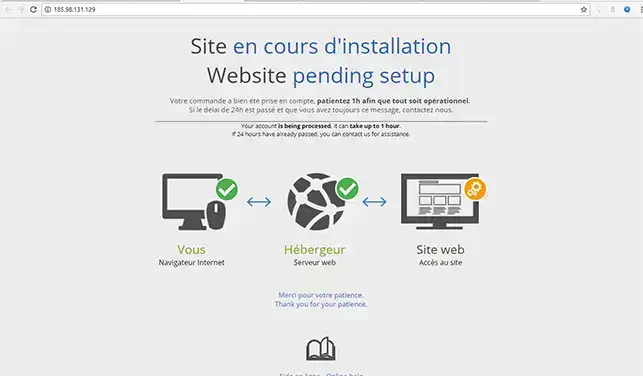
La page vous indique que le site est en cours d'installation. En effet, après validation de votre commande, il faut compter environ 1 heure pour que votre Nom de domaine et votre espace Web soient fonctionnels. Pendant la durée d'installation de votre service, une page indique que votre site est actuellement en cours d'installation. La page disparaît une heure environ après la validation de la commande.
Si vous avez publié votre site internet et que vous avez toujours cette page d'installation, il est nécessaire de vider le cache de votre navigateur et/ou de tester avec un autre navigateur Internet.
Voici les étapes vous permettant de vider le cache de votre navigateur Chrome:
1. Cliquez sur les 3 petits points se trouvant en haut à droite de votre navigateur puis sur l'onglet "Paramètres".
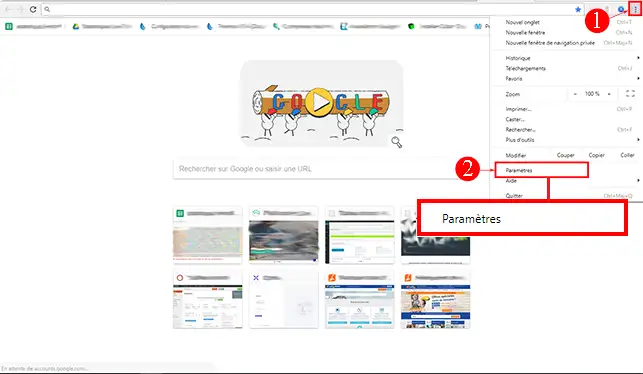
2. Cliquez sur l'onglet "Paramètres" se trouvant en bas de page.
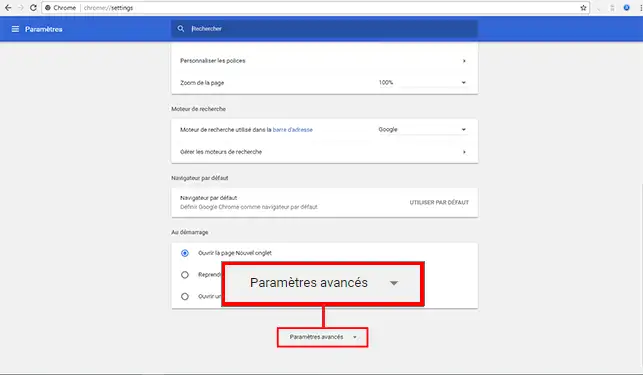
3. Cliquez sur "Effacer les données de navigation".
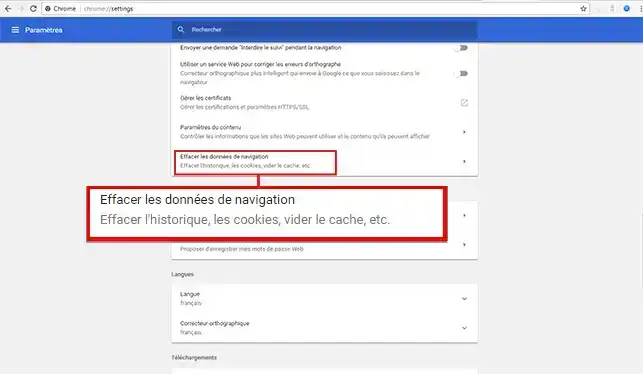
4. Cochez la case "Images et fichiers en cache" puis cliquez sur le bouton "Effacer les données".
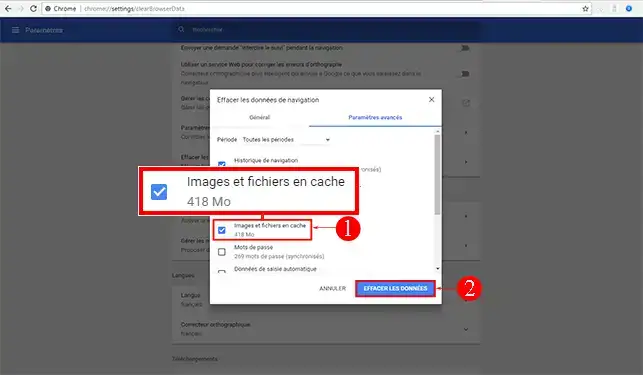
1. Ouvre la barre de menu de Firefox à l'aide du bouton se trouvant en haut à droite de votre navigateur Web et cliquez sur l'onglet "Options".
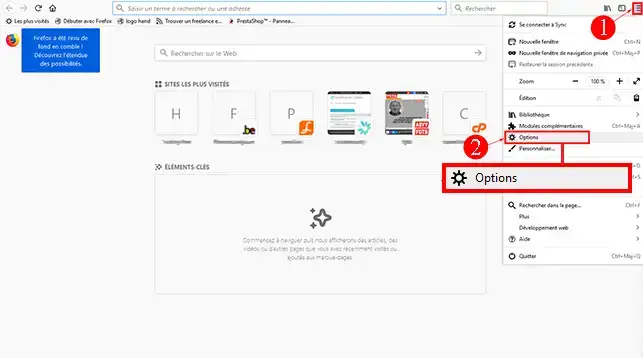
2 Cliquez sur l'onglet "Vie Privée et Sécurité" puis sur le bouton "Vider maintenant" se trouvant dans la rubrique "Contenu Web en cache".
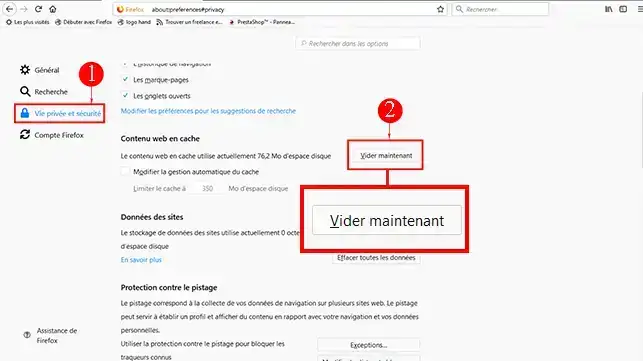
Il se peut que vous ayez l'erreur "Site en cours d'installation" si vous naviguez sur votre site internet en passant par HTTPS plutôt que HTTP. Cette erreur est souvent la cause d'un certificat SSL non installé ou en cours d'installation. Il est nécessaire de vérifier que vous ayez bien activé le certificat SSL. vous pouvez accéder aux différents étapes de l'installation du certificat SSL sur l'aide concernant l'activation du certificat SSL Let's Encrypt.
Vous êtes désormais en mesure de savoir pourquoi vous avez l'erreur "Site en cours d'installation". Ce problème est dû soit à une commande passée récemment (moins d'une heure) ou un problème de cache de votre navigateur Web.
N'hésitez pas à partager vos remarques et vos questions !
Notez cet article :
4/5 | 38 avis
Cet article vous a été utile ?
Oui
Non
0mn de lecture
Connexion FTP explicite TLS
1mn de lecture
Comment vider le cache de mon navigateur web google chrome
1mn de lecture
Comment modifier un hosts sur Windows ou sur Mac ?
1mn de lecture
Les principales erreurs présentes d'une connexion FTP via FileZilla
Bonjour, merci de votre question.
Nous pouvons confirmer que le domaine "jrproduction.tv" est bien géré par l'un de nos clients.
Cependant, je tiens à vous informer que nous ne sommes pas responsables de la gestion et de la maintenance du site web ou des applications associées à ce domaine.
Si vous rencontrez des difficultés pour accéder au site ou pour utiliser ses fonctionnalités, je vous recommande de contacter directement l'équipe de JR Production pour obtenir de l'aide ou des informations sur les raisons pour lesquelles vous rencontrez des problèmes.
Il est possible que le site soit en maintenance ou temporairement inaccessible pour d'autres raisons. Ils pourront vous informer de l'état actuel du site et de la disponibilité des fonctionnalités.
Bonjour,
Merci de votre retour.
Il est possible que vous n'arriver pas à vous connecter avec vos identifiants FTP après validation de la commande à cause de la propagation DNS, dans ce cas à la place de l'hôte, "ftp.nomdedomaine.fr" je vous invite à utiliser l'ip de votre serveur WEB pour vous connecter.
Si vous rencontrez un problème 48h après validation de votre commande, nous vous invitons à passer par notre support disponible depuis votre espace client. (https://aide.lws.fr/a/264)
Je vous remercie de votre attention.
Cordialement, L'équipe LWS
Bonjour,
Merci de votre retour.
Le champ CNAME est un type d'enregistrement de la zone DNS qui permet de faire un alias vers une zone de votre domaine ou un domaine externe.
Exemple : www.votre-domaine.com peut être associé à votre-domaine.com via un champ CNAME.
Sur LWS, cela se gère dans le LWS Panel, dans la catégorie "Zone DNS".
Voici une documentation portant sur la gestion des zones DNS : Gestion du champ CNAME
Je vous remercie pour votre attention.
Cordialement, L'équipe LWS
Je suis désolé d'apprendre que vous rencontrez des problèmes pour accéder à votre FTP pour votre site aslm-foot.com. Il peut y avoir plusieurs raisons pour lesquelles vous ne pouvez pas accéder à votre FTP, même 24 heures après avoir passé votre commande. Voici quelques points à vérifier pour résoudre ce problème :
Activation du compte : Veuillez vérifier si vous avez reçu un e-mail de confirmation de la part de LWS indiquant que votre compte d'hébergement a été activé. Si vous ne l'avez pas encore reçu, il se peut que votre compte soit toujours en cours de création ou d'activation.
Coordonnées FTP : Assurez-vous d'utiliser les bonnes coordonnées FTP (hôte, nom d'utilisateur et mot de passe) pour vous connecter. Ces informations doivent vous être fournies par e-mail après l'activation de votre compte d'hébergement.
Propagation DNS : Il se peut que la propagation DNS ne soit pas fini et donc que la connexion avec comme hôte "ftp.aslm-foot.com" ne fonctionne pas, dans ce cas utiliser directement l'IP du serveur.
Pare-feu et antivirus : Il se peut que votre pare-feu ou votre antivirus bloque la connexion FTP. Essayez de désactiver temporairement votre pare-feu ou votre antivirus pour voir si cela résout le problème. N'oubliez pas de les réactiver une fois le test terminé.
Si après avoir vérifié ces points le problème persiste, nous vous invitons à contacter notre service support à travers votre espace client, afin de vous apporter une aide (Contacter le support LWS)
Je vous remercie de votre attention et reste à votre disposition pour toute autre question ou complément d'information.
Cordialement, L'équipe LWS
Bonjour,
Je vous remercie pour votre message.
D'après ce que j'ai pu consulter sur votre dossier, vous avez effectué 2 commandes rapprochées sur le même domaine. Une première commande avec le domaine seule et une seconde avec le domaine et 1 mois d'hébergement cPanel.
Notre système a validé la première commande et a remboursé automatiquement la seconde.
Je vous invite donc à vous rapprocher de notre service commercial pour ajouter un mois d'abonnement cPanel à votre domaine commandé.
Cordialement, L'équipe LWS
Bonjour,
Merci de votre retour.
L'erreur "403 Forbidden Access" signifie que vous n'avez pas l'autorisation d'accéder à la ressource que vous essayez de consulter sur votre site web. Cela peut être dû à plusieurs raisons, et voici quelques étapes que vous pouvez suivre pour résoudre ce problème :
Vérifiez les autorisations de fichiers : Assurez-vous que les fichiers et les répertoires de votre site web ont les bonnes autorisations. Les fichiers devraient généralement avoir des autorisations de 644 (ou rw-r--r-- en notation octale) et les répertoires devraient avoir des autorisations de 755 (ou rwxr-xr-x en notation octale).
Vérifiez le fichier .htaccess : Si vous utilisez un fichier .htaccess sur votre site, assurez-vous qu'il n'y a pas de règles qui pourraient restreindre l'accès aux fichiers.
Vérifiez l'URL que vous tapez : Assurez-vous que l'URL que vous tapez dans FileZilla est correcte et qu'elle pointe vers le bon répertoire sur votre serveur.
Je vous remercie de votre attention et reste à votre disposition pour toute autre question ou complément d'information.
Nous vous invitons à contacter notre service support à travers votre espace client, afin de vous apporter une aide si vous rencontrez des difficultés quelconque. (Contacter le support)
Cordialement, L'équipe LWS
Bonjour,
Je vous remercie pour votre message.
J'ai pu visualiser votre site internet sans aucun souci, si cependant cela persiste de votre côté, je vous invite à nous contacter depuis votre espace client ou sur cette page : https://www.lws.fr/contact
Cordialement, L'équipe LWS